Как да използвате Discord на Xbox
Какво да знаете
- Започнете със светещия бутон на контролера с икона на Xbox. След това отидете на Профил и система > Настройки > Сметка > Свързани социални акаунти > Дискорд > Връзка.
- Можете да направите това само на Xbox One. За съжаление собствениците на Xbox 360.
- Преди да започнете, уверете се, че имате съществуващ акаунт в Discord.
Тази статия обяснява как собствениците на Xbox вече могат да свържат своя акаунт в Discord със своя Xbox мрежа сметка. Функционалността в момента е много ограничена, но може да бъде полезна.
Как да свържете своя Xbox One с Discord
Свързването на вашия акаунт в Discord с вашия Xbox One е доста просто, при условие че знаете как да го направите. Опциите, необходими за интеграция на Xbox One, са малко скрити. Ето стъпките, необходими за свързване на двете.
На вашия контролер за игри Xbox One щракнете върху бутона на светещата икона на Xbox в средата на контролера, докато вашият Xbox One е включен.
-
Превъртете надясно, докато стигнете до Профил и система.
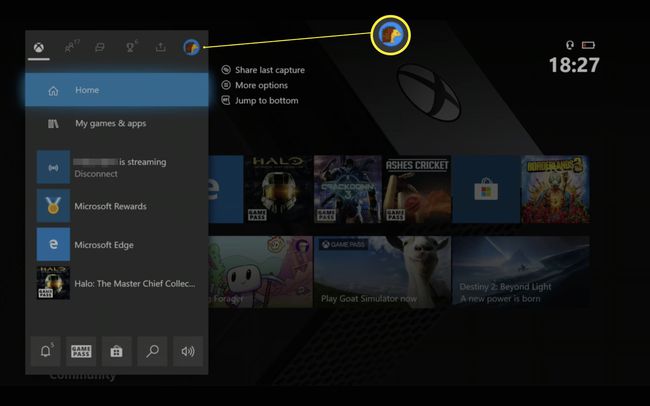
-
Щракнете върху Настройки.
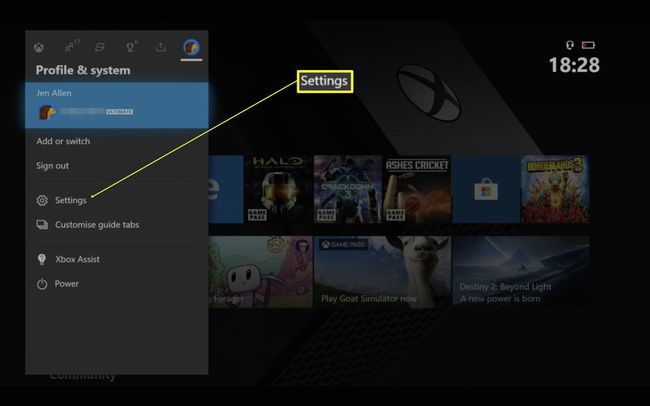
-
Превъртете надолу до акаунт.
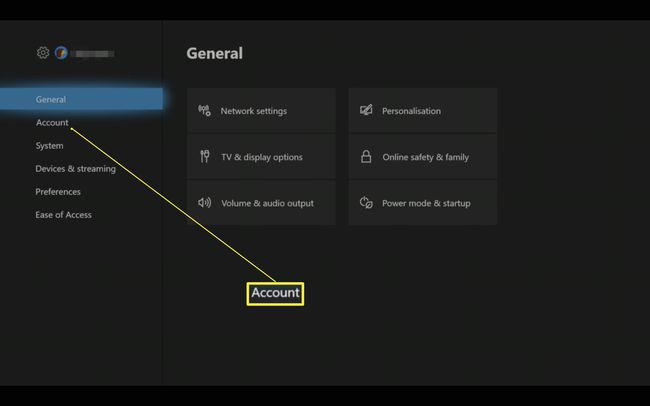
-
Щракнете върху Свързани социални акаунти.
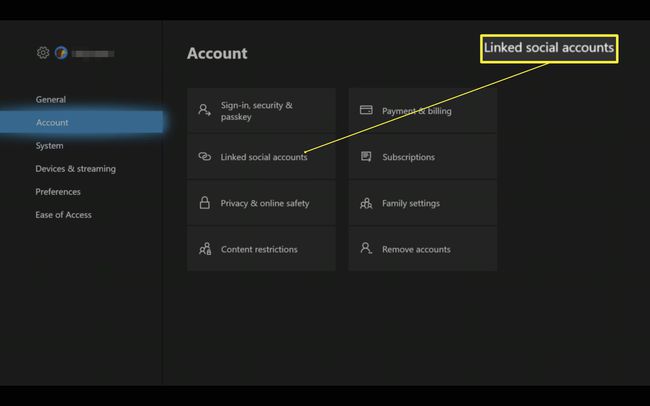
-
Превъртете надясно и щракнете Връзка отдолу Дискорд.
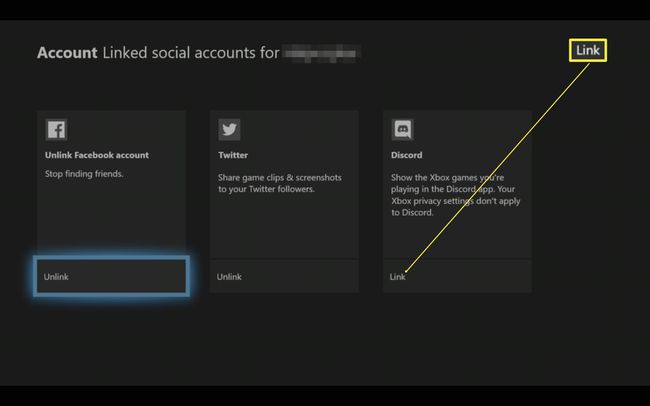
-
Натиснете А.
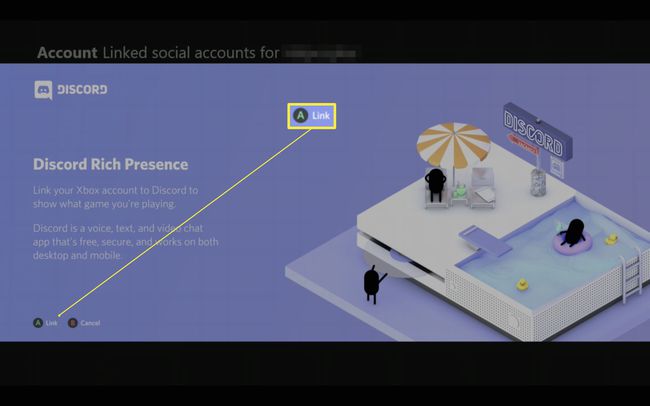
-
Щракнете върху да.
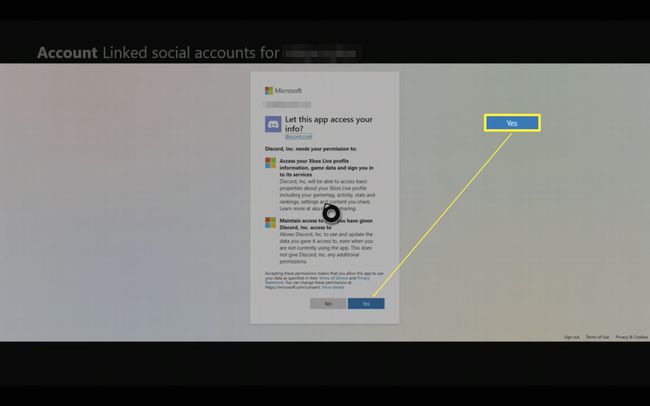
-
На телефона си отворете приложението Discord.
Ако все още не сте го инсталирали, инсталирайте го от App Store или Google Play Store. Можете също да следвате подобни стъпки чрез уеб-базираната версия на Discord.
Докоснете Настройки.
-
Докоснете Връзки > Добавете.
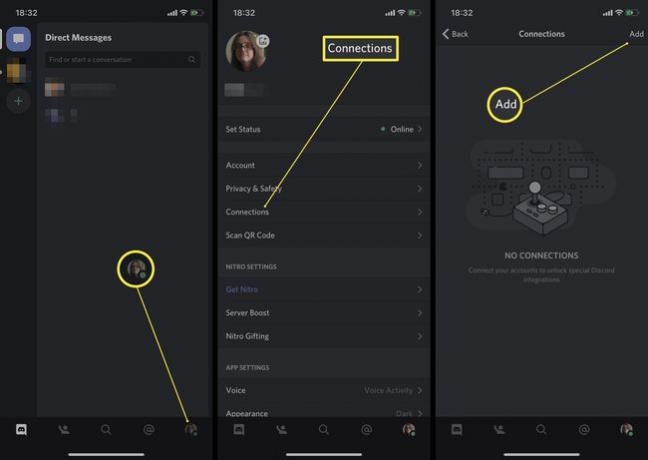
-
Докоснете Ексбокс лайв.
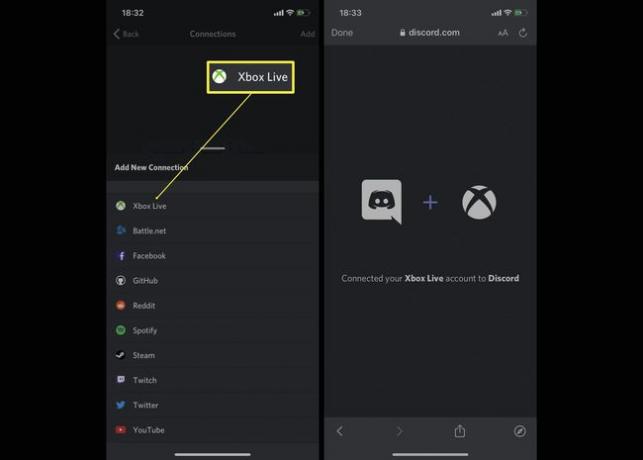
Въведете кода, показан на вашия Xbox One.
Сега вашите акаунти ще бъдат свързани.
Какво можете да правите с Discord на Xbox?
Възможно е да свържете акаунта си в Discord с вашия Xbox One, но в момента функционалността е много ограничена. В момента всичко, което можете да направите, е да видите какво играят приятелите ви на Xbox One чрез вашия акаунт в Discord. Това не е много, но може да бъде полезно, ако имате много приятели, които играят Xbox игри и искате да можете да проверите чрез един източник какво играят в момента.
Какво не можете да правите с Discord на Xbox One?
С ограничена функционалност на Discord/Xbox One в момента няма много неща, които можете да направите със свързан акаунт. Ето преглед на това, което все още не можете да направите.
- Не можете да чатите с приятелите си. Вероятно най-важното нещо, което потребителите на Discord искат да могат да правят, няма междуплатформен гласов чат, така че да не можете да говорите с приятели в Discord чрез вашия Xbox One. Това важи както за текстов, така и за гласов чат.
- Не можете да чатите в чат канал. Имате ли любим любим чат канал в Discord? Освен това не можете да разговаряте там на вашия Xbox One или дори просто да преглеждате това, което другите хора публикуват по всяко време.
- Не можете да добавяте приятели. Искате ли да добавите нов приятел към вашия акаунт в Discord? Ще трябва да направите това чрез приложението или браузъра. Не можете да направите това чрез Xbox One.
- Не можете да се присъедините към нов сървър. В момента не е възможно да се присъедините или добавяне на нов сървър към вашия списък на Discord.
